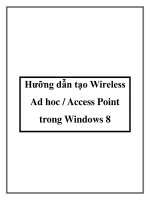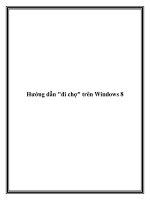Thể hiện đường dẫn đầy đủ trong Windows 8 pptx
Bạn đang xem bản rút gọn của tài liệu. Xem và tải ngay bản đầy đủ của tài liệu tại đây (237.88 KB, 6 trang )
Thể hiện đường dẫn đầy đủ trong Windows 8
Nếu bạn từng là tín đồ trung thành của Windows 7, thì khi sử dụng
Windows 8 chắc chắn bạn sẽ gặp rất nhiều bỡ ngỡ. Cách bố trí giao
diện, thao tác, cách sắp xếp menu của Windows 8 đều lạ lẫm và có
đôi lúc khác hoàn toàn với người anh của mình.
Và một điều có thể làm bạn khó chịu, đó là cách thể hiện đường dẫn
đầy đủ trong Windows Explorer của Windows 8. Trong các phiên bản
cũ Title Bar thường sẽ hiển thị đường dẫn đầy đủ của bạn trong cấu
trúc hệ thống.
Trong Windows 8 thì đây không phải là tùy chọn mặc định, tuy nhiên,
hôm nay chúng tôi sẽ giúp bạn chỉnh sửa tùy chọn này, để có môi
trường làm việc vừa mới lạ lại tiện dụng, phù hợp với những ai thích
đổi mới nhưng vẫn muốn giữ bản sắc của riêng mình.
Bước 1:
Mở Windows Explorer bằng cách bấm Windows + E, sau đó bạn hãy
chuyển sang tab View.
Bước 2:
Bạn hãy bấm vào Options ở cạnh bên phải, sau đó chọn Change
folder and search options (thay đổi các tùy chọn thư mục và tìm
kiếm) trong cột sổ xuống.
Bước 3:
Bạn lại quay về với hộp thoại Folder Options (các tùy chọn cho thư
mục) quen thuộc như trong Windows 7, tuy nhiên, vẫn có rất nhiều tinh
chỉnh khác biệt so với phiên bản cũ. Bạn hãy chọn tab View.
Bước 4:
Bạn hãy duyệt xuống dưới và chọn vào Display the full path in the
title bar (hiển thị đường dẫn đầy đủ trên thanh tiêu đề).
Bước 5:
Và bạn lại sẽ thấy đường dẫn đầy đủ thể hiện trên thanh tiêu đề của
Windows Explorer. Thật dễ dàng, đúng không nào?